LINEアプリで複数枚の画像を選択して動画を作成することができる「スライドショー」の作成のやり方を解説します。
スライドショーの機能は、LINEアプリバージョン7.14.0より利用できるようになっており、トーク画面から簡単に作成できるようになっています。旧バージョンをご利用の方はバージョンアップする必要があります。
現在(2017年10月24日時点)、Ver.7.14.0を利用できるのはiOS版(iPhone、iPadなど)で先行配信。11月にAndroid版も配信が開始されています。
スライドショー作成機能について
撮影済みの写真を3枚以上選択して動画(スライドショー)を作成することができる機能。
LINEアプリに標準で用意されているBGMを追加したり、フィルター効果・手書きペイント・テキスト入力などの加工を行うことができます。これらは、スライドショー作成の過程で行うことができます。
作成したスライドショーはそのまま友だちに送信したり、スマホに保存したりすることができます。
スライドショーの作り方
①LINEアプリのトーク画面を開きます。(予めスライドショーに入れる写真を用意しておいてください)
②【写真・動画のアイコン】をタップして、スライドショーにしたい写真を3枚以上選択して下さい。各写真の右上の白丸をタップして選択できます。
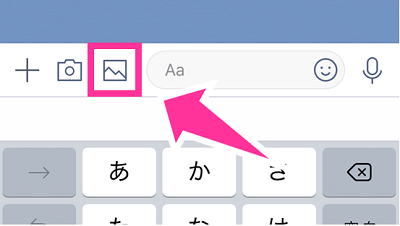
③次に右下の【スライドショーのアイコン】をタップします。アイコンが表示しない場合は写真選択画面で下にスクロールすると表示します。
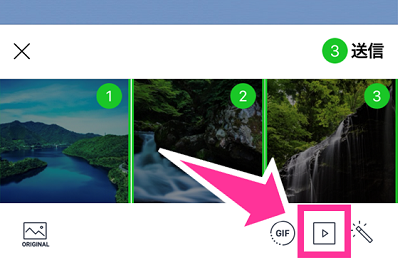
④まずは、BGMを選択して見ましょう。
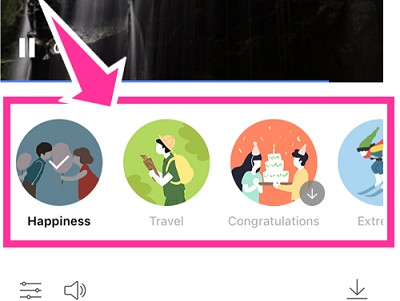
BGMは「Happiness」「Travel」「Congratulations」「Joyful」「DJ」など10種類から選べます。自動でフィルタも追加されるのでBGM毎に違った画面の動きを楽しめます。
⑤【左下のアイコン】からは、スライドショーに出てくる写真の順番を変えたり、手書きなどの加工を行うことができます。
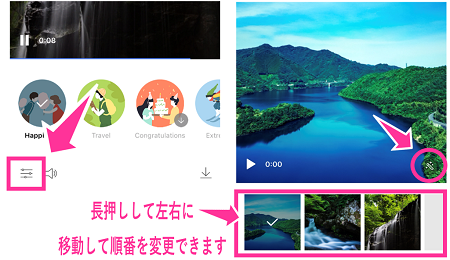
・写真を順番を変えるのは、長押しして左右に移動させてみましょう。
・加工したい写真を選んで右下のアイコンから「手書き・テキスト・フィルター」など1枚1枚編集を行えます。
加工出来たら、右上の【完了】をタップ。
⑥最後に、作ったスライドショーを【送信(右上)】もしくは【保存(右下の矢印)】を行います。



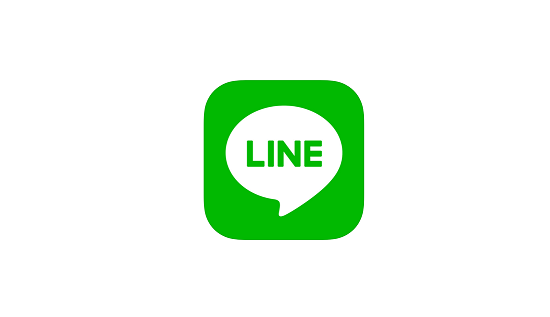

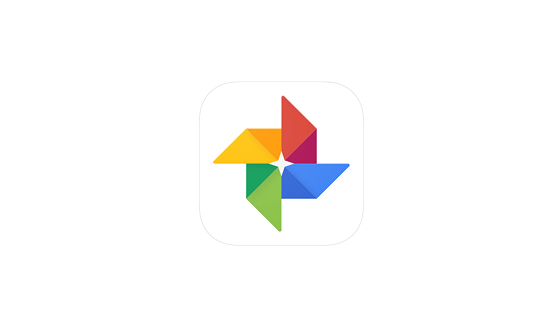
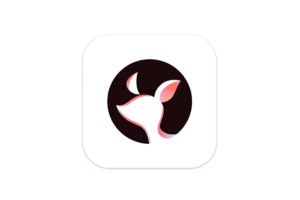
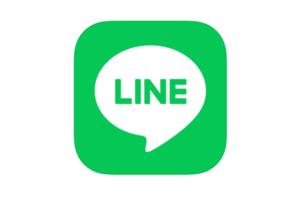
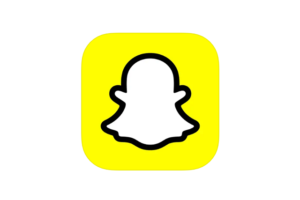
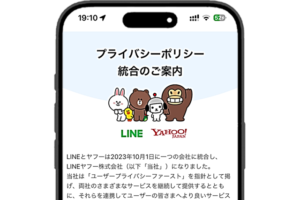





大変役にたちました。ありがとうございます。
保存した画像は何処にあるのですか!?
初歩的な質問ですいません